Heutzutage sind Telefongeräte ein wesentlicher Bestandteil unseres täglichen Lebens geworden. Wir nutzen es, um mit unserer Familie und unseren Freunden zu chatten, online einzukaufen, Geschäfte zu tätigen und vieles mehr. Ich glaube, die meisten Menschen wären verrückt, wenn sie ein Handyverbot bekämen.
Aber haben Sie schon einmal erlebt, dass Ihr iPhone-Bildschirm nicht mehr funktioniert: Der untere Teil des iPhone-Bildschirms funktioniert nicht mehr und Sie können den unteren Teil des iPhone-Bildschirms nicht mehr flexibel nach oben oder unten streichen, so wie es dieser Benutzer getan hat:
Was für eine Panik verursachende Situation!
"Habe ich mein iPhone aus Versehen fallen lassen?"
"Habe ich Wasser darauf verschüttet?"
"Ist mein iPhone für immer ruiniert?"
Was für eine schreckliche Sache! Oder?
Um allen zu helfen, das Problem zu lösen, dass der untere Teil des iPhone-Bildschirms nicht funktioniert, haben wir die möglichen Gründe und die besten Tipps zusammengetragen, wie man die untere Hälfte des iPhone-Bildschirms beheben kann. Dieser Artikel bringt die vollständige Anleitung, die Sie über diesen Fehler wissen müssen.
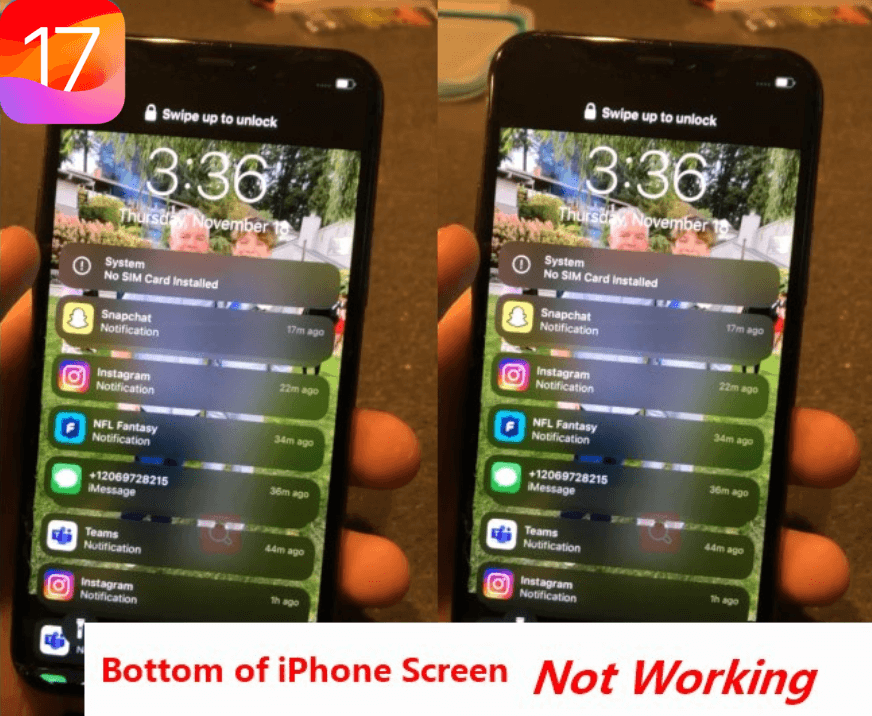
Teil 1. Warum funktioniert der untere Teil des iPhone-Bildschirms nicht?
-
Teil 2. Wie behebt man die Unterseite des iPhone-Bildschirms nicht funktioniert?
Teil 1. Warum funktioniert der untere Teil des iPhone-Bildschirms nicht?
Wenn Sie die Unterseite des iPhone-Bildschirms nicht funktioniert, dann muss es etwas falsch mit Ihrem iPhone-Gerät sein. Die meisten möglichen Grund sollte Ihr iPhone Software-Bugs, die auf der unteren Hälfte des iPhone-Bildschirm nicht funktioniert Fehler führt sein.
Die möglichen Gründe sind unten aufgeführt:
-
Der iPhone-Bildschirm wird durch die iPhone-Hülle gedrückt, was dazu führen kann, dass der untere Teil des iPhone-Bildschirms nicht funktioniert.
-
Möglicherweise haben Sie Ihr iPhone fallen lassen und dabei physische Schäden verursacht, die dazu führen, dass der untere Bildschirm oder der Digitizer nicht mehr reagiert.
Der Aufprall könnte eine Störung in der Kommunikation zwischen der Software und der Hardware verursacht haben, wodurch die untere Hälfte nicht mehr funktioniert.
Auch eine fehlerhafte App könnte der Grund dafür sein, dass die untere Hälfte des iPhone nicht funktioniert.
Auch ein unvollständiges oder fehlerhaftes Software-Update kann die Ursache für dieses Problem sein.
Auch eine minderwertige Displayschutzfolie kann dazu führen, dass der Bildschirm nur noch halb oder gar nicht mehr reagiert.
Die gute Nachricht ist, dass das Problem "iPhone-Bildschirm unten funktioniert nicht" nicht das Ende der Welt ist. Und es bedeutet definitiv nicht, dass du ein Vermögen ausgeben musst, um es zu reparieren oder ein neues iPhone zu kaufen! Mit ein paar einfachen Techniken wird Ihr iPhone-Bildschirm so gut wie neu sein!
Teil 2. Wie behebt man die Unterseite des iPhone-Bildschirms nicht funktioniert?
Natürlich befolgst du unseren Rat! Hier sind 11 bewährte und getestete Tipps, die für viele Benutzer mit iPhone unteren Bildschirm nicht funktioniert Problem gearbeitet haben. Ich bin sicher, dass sie auch bei Ihnen funktionieren werden!
1 Starten Sie iPhone neu
Aus irgendeinem Grund hat ein Neustart des Bildschirms das Problem gelöst, dass die untere Hälfte des iPhone-Bildschirms nicht funktioniert. Dies wurde von Nutzern aus Communities als effektiv getestet.
So gehen Sie vor:
Aktivieren Sie auf Ihrem iPhone in den Einstellungen AssistiveTouch und wählen Sie Pinch.
Gehen Sie dann zu Einstellungen > Anzeige & Helligkeit > Ansicht.
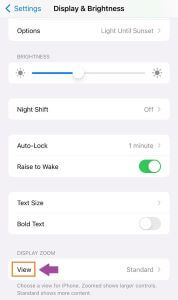
Wählen Sie nun Zoomed und tippen Sie auf Set.
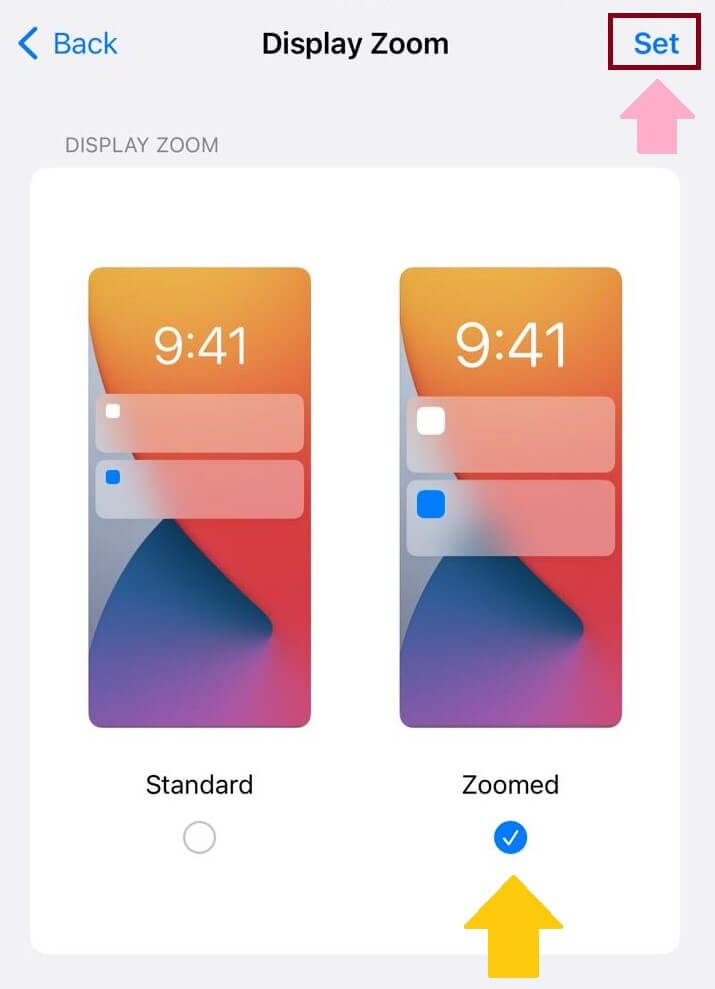
Nach 30 Sekunden wird Ihr Bildschirm neu gestartet, und höchstwahrscheinlich wird die untere Hälfte wieder reagieren. Wenn nicht, können Sie etwas anderes versuchen.
2 Entfernen Sie Ihre iPhone-Hülle
Manchmal, wenn Sie eine unbrauchbare iPhone-Hülle haben, drückt diese auf Ihr iPhone-Display, was dazu führen kann, dass der untere Bildschirm nicht funktioniert. Um das Problem zu beheben, können Sie versuchen, Ihre iPhone-Hülle für eine Weile zu entfernen und zu überprüfen, ob die Unterseite des iPhone-Bildschirms wieder funktioniert.

3 Ändern der 3D-Touch-Empfindlichkeit
Berührungsempfindlichkeit kann ebenfalls dazu beitragen, das Problem mit dem nicht funktionierenden unteren Bildschirm des iPhone zu lösen und das Gerät wieder in den Normalzustand zu versetzen.
Gehen Sie zu Einstellungen >Bedienungshilfen> Tippen.
Aktivieren Sie nun die Option für 3D & Haptic Touch.
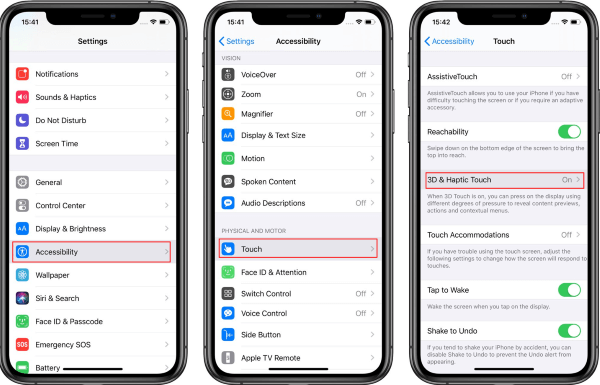
Wenn die Option bereits aktiviert ist, ändern Sie die Einstellungen für die Empfindlichkeit, indem Sie den Schieberegler zwischen leicht, mittel und fest bewegen.
Sie können auch die "Berührungsdauer" auf schnell oder langsam einstellen.
Wenn die untere Hälfte Ihres Bildschirms aufgrund der Empfindlichkeitseinstellungen nicht funktionierte, wird das Problem durch die Anpassung dieser Einstellungen tatsächlich behoben. Wenn nicht, versuchen Sie die nächste Methode, um das Problem des nicht funktionierenden unteren iPhone-Bildschirms zu beheben.
4 Speicherplatz auf dem iPhone freigeben
Haben Sie eine Menge Bilder, Videos und unnötige Apps auf Ihrem iPhone gehortet? Es ist an der Zeit, sie loszuwerden! Denn manchmal kann ein voller Speicher dazu führen, dass der Bildschirm des iPhone nicht mehr funktioniert. Deshalb solltest du den Speicher deines iPhones leeren, um genügend Platz für den normalen Betrieb deines iPhones zu schaffen.
Und so geht's:
Gehe zu Einstellungen > Allgemein > iPhone-Speicher.
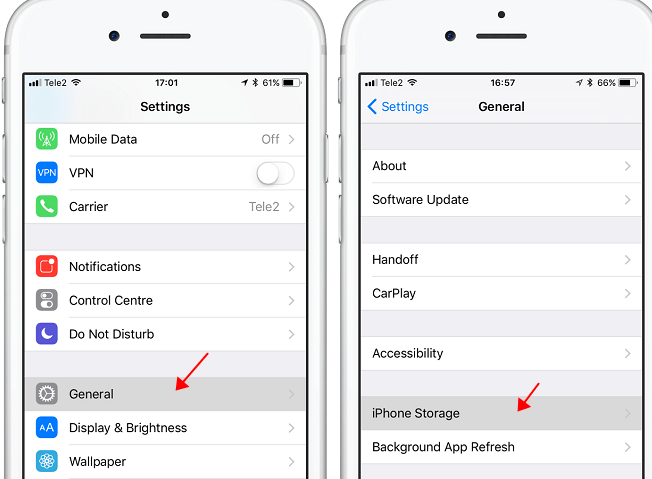
Hier kannst du sehen, wie viel Speicherplatz von verschiedenen Apps belegt wird.
Wenn Sie der Meinung sind, dass eine App nicht verwendet wird und zu viel Speicherplatz beansprucht, tippen Sie darauf und wählen Sie "App löschen".
Dadurch wird die App gelöscht und der Speicherplatz auf Ihrem iPhone freigegeben.
Alternativ dazu können Sie auch
Drücken Sie lange auf das Symbol der App, die Sie löschen möchten, bis ein Kreuz auf der rechten Seite erscheint.
Tippen Sie auf das Kreuz und wählen Sie Löschen, um die App zu entfernen .
Wenn Sie eine erhebliche Menge an Speicherplatz freigemacht haben, ist es wahrscheinlich, dass die untere Hälfte des Bildschirms wieder funktioniert.
Falls das Freigeben von Speicherplatz nicht funktioniert, können Sie auch Software von Drittanbietern verwenden, um den Bildschirm wieder zum Reagieren zu bringen.
5 iPhone und Apps aktualisieren
Es besteht die Möglichkeit, dass die untere Hälfte des iPhone aufgrund eines verpassten Updates nicht funktioniert. In diesem Fall ist es an der Zeit, Ihr iPhone und seine Apps zu aktualisieren. So aktualisieren Sie Ihr iPhone auf die neueste iOS-Version iOS 16:
Gehen Sie zu Einstellungen > Allgemein > Softwareaktualisierung. Dann können Sie überprüfen, welche iOS-Version Ihr iPhone hat.
Klicken Sie dann auf "Auf iOS 16 aktualisieren", tippen Sie auf "Herunterladen und installieren" und wählen Sie schließlich "Jetzt installieren", um die Aktualisierung Ihres iPhones zu starten.
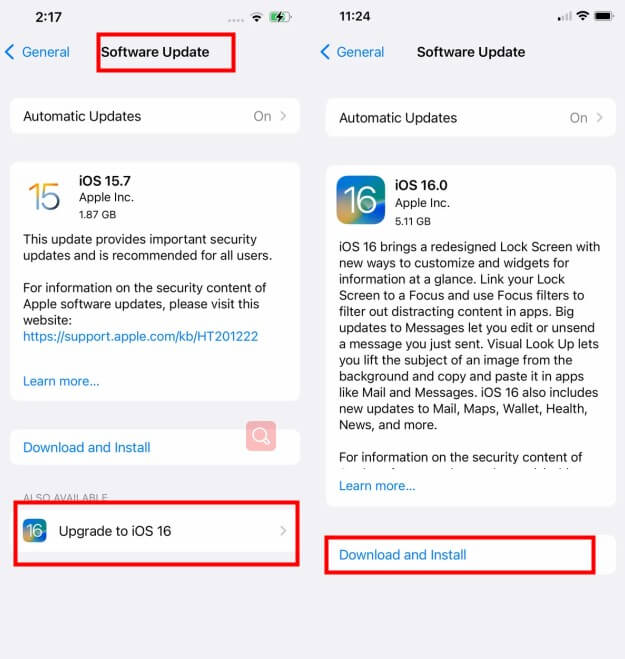
So aktualisieren Sie Ihre Apps:
Öffnen Sie den App Store und tippen Sie oben in der Ecke auf Ihr Profil.
Hier sehen Sie eine Liste mit allen auf Ihrem iPhone installierten Apps.
Bei Apps, die noch nicht aktualisiert wurden, steht "Aktualisieren" daneben.
Alternativ können Sie auch auf "Alle aktualisieren" tippen, um alle Apps auf einmal zu aktualisieren.

Jetzt können Sie die Unterseite Ihres iPhones erneut überprüfen, um zu sehen, ob es normal funktioniert. Wenn nicht, versuchen Sie die nächste Lösung, um Ihre iPhone-Softwareprobleme zu beheben.
6 Verwenden Sie das beste iPhone-Reparatur-Tool (kein Datenverlust)
Wenn Sie alle 5 oben genannten Methoden ausprobiert haben und das Problem, dass der untere Teil des iPhone-Bildschirms nicht funktioniert, immer noch besteht, dann ist der effizienteste Weg zur Behebung des Problems, dass der untere Teil des iPhone-Bildschirms nicht funktioniert, WooTechy iPhixer zu holen.
Es ist ein Reparatur-Tool, das helfen kann, die Unterseite des iPhone-Bildschirms nicht funktioniert Problem und alle anderen iPhone-bezogenen Probleme in der schnellsten Geschwindigkeit ohne Datenverlust zu beheben. Darüber hinaus gibt es keine technische Operation, stattdessen ist es ziemlich einfach für jedermann, den gesamten Prozess zu behandeln.
Hauptmerkmale von WooTechy iPhixer: Beheben Sie das Problem, dass der untere Teil des iPhone-Bildschirms nicht funktioniert

75.000.000+
Herunterladen
-
Behebt alle iPhone-Bildschirm-Probleme ohne Datenverlust, wie z.B. rechte Seite des iPhone-Bildschirms funktioniert nicht, grauer Bildschirm, iPhone-Silent-Taste funktioniert nicht, le iPhone blinkt Apple-Logo, Bildschirm flackert, etc.
-
Es ist vollständig kompatibel mit allen iPhone-Modellen, einschließlich iPhone 14 und iOS-Versionen, einschließlich des neuesten iOS 16.
-
Besser als iTunes, um das iPhone zu reparieren, entfernt es auch andere zugrunde liegende Fehler und verursacht keine anderen iTunes-Fehler wie 4013/4014 Fehler.
Mit der höchsten Erfolgsrate wird es von vielen Benutzern in der Welt akzeptiert.
Außerdem können Sie den Wiederherstellungsmodus zu 100% kostenlos und ohne Datenverlust aktivieren/deaktivieren.
Kostenloses Laden
Sicherer Laden
Nachfolgend finden Sie die Schritte zur Behebung des Problems, dass der untere Bildschirm des iPhones nach der kostenlosen Installation von WooTechy iPhixer nicht funktioniert
Schritt 1 Starten Sie das Tool und verbinden Sie Ihr iPhone über ein USB-C-Lightning-Kabel mit Ihrem Computer. Stellen Sie sicher, dass Sie es vor dem Anschluss entsperren. Sie können den Standard Modus verwenden.
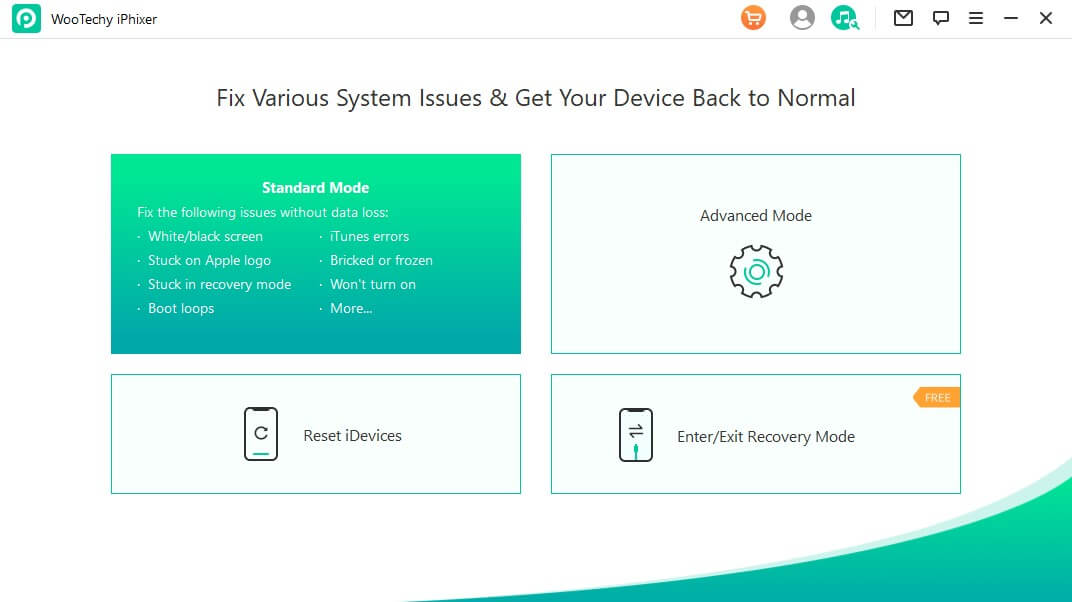
Schritt 2 Jetzt ist es an der Zeit, die Firmware herunterzuladen. Wählen Sie dazu das Gerätemodell und die Firmware-Version aus dem Menü aus und klicken Sie auf Herunterladen.
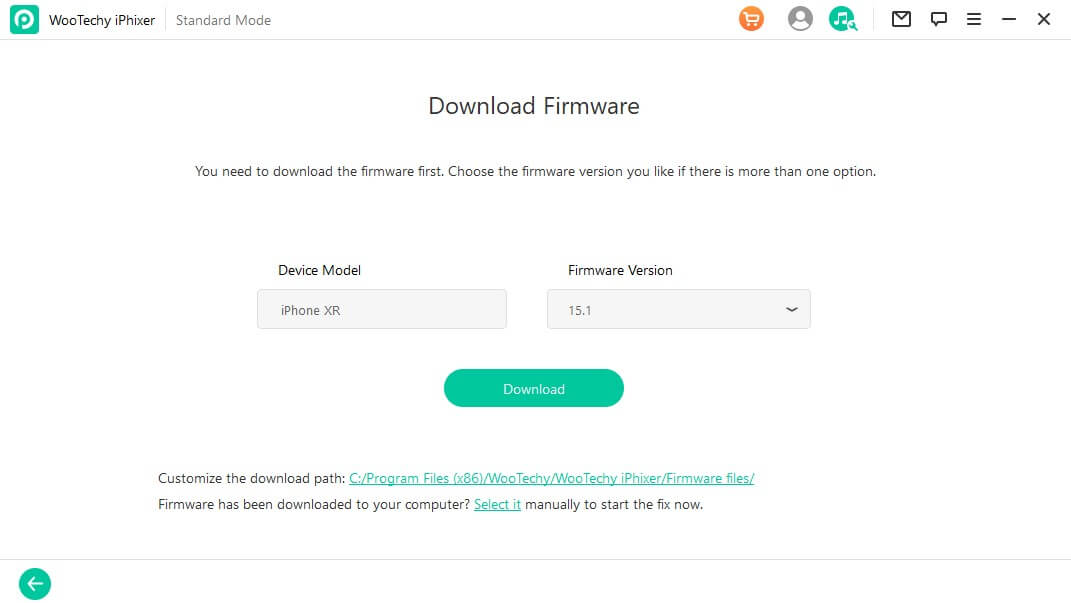
Schritt 3 Sobald Sie die Firmware heruntergeladen haben, klicken Sie auf Start, um den Reparaturvorgang zu starten.
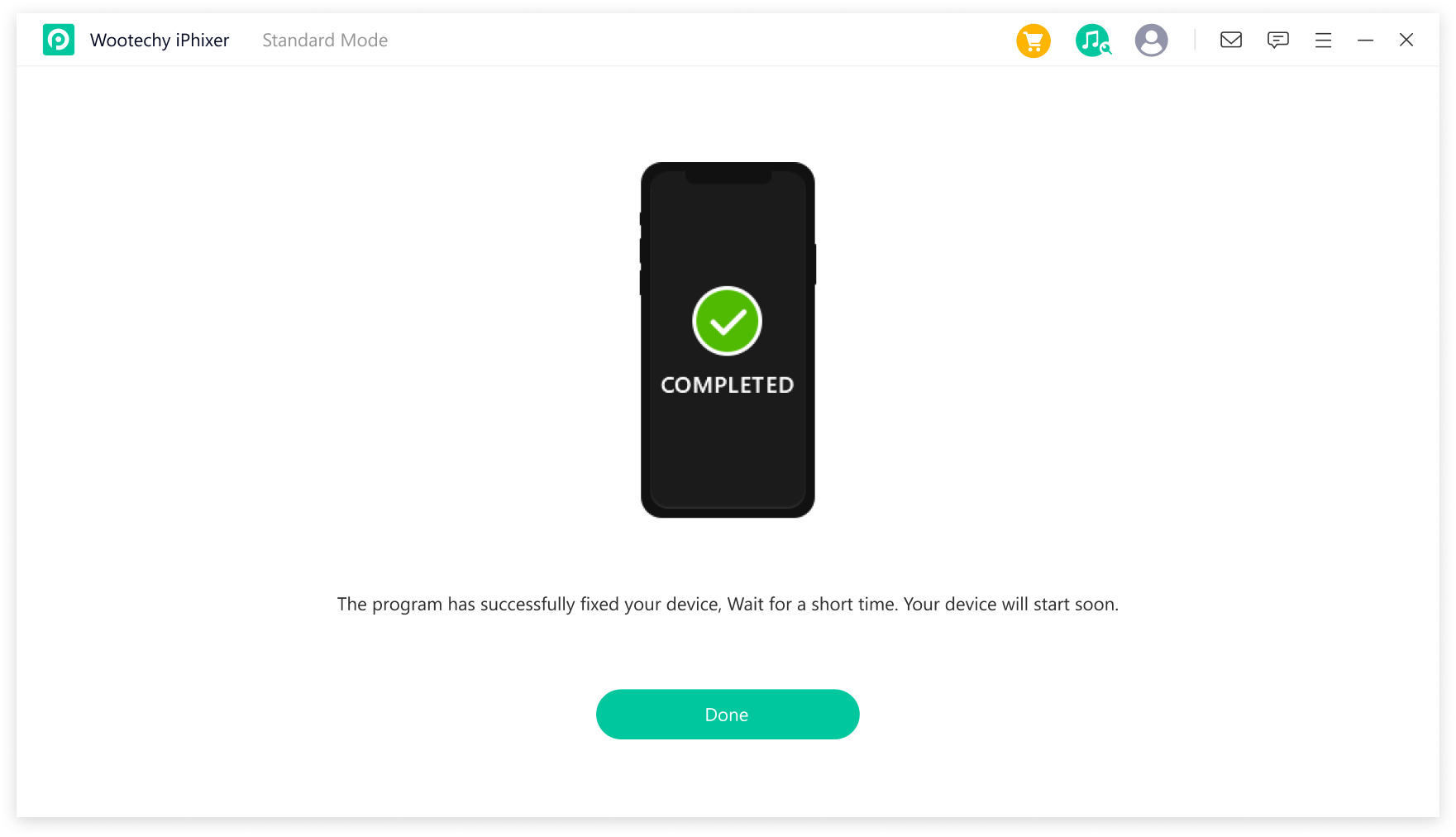
Hinweis
Trennen Sie Ihr iPhone nicht vom Computer und verwenden Sie es nicht, während der Reparaturvorgang läuft. Sobald der Reparaturvorgang abgeschlossen ist, wird Ihr iPhone neu gestartet, und die untere Hälfte des Bildschirms funktioniert wieder.
Kostenloses Laden
Sicherer Laden
7 iPhone über iTunes wie neu wiederherstellen (Risiko von Datenverlust)
Wenn keine der oben genannten Optionen hilft, die untere Hälfte des iPhone-Bildschirms zu reparieren, können Sie versuchen, Ihr iPhone über iTunes als neu wiederherzustellen. Denken Sie jedoch daran, dass bei dieser Methode alle Daten und Einstellungen von Ihrem iPhone gelöscht werden, weshalb wir empfehlen, vorher ein Backup zu erstellen.
Verbinden Sie Ihr iPhone mit Ihrem Desktop-PC und starten Sie iTunes.
Oben links im iTunes-Fenster finden Sie das Gerätesymbol in Form eines Telefons.
Klicken Sie darauf und wählen Sie unter den angezeigten Optionen die Option "Übersicht".
Klicken Sie nun auf "iPhone wiederherstellen".

In diesem Schritt werden Sie durch einige Bildschirmanweisungen geführt, mit denen Sie Ihr iPhone erfolgreich wiederherstellen können.
Starten Sie Ihr iPhone neu und überprüfen Sie, ob die untere Hälfte des Bildschirms reagiert oder nicht.
In den meisten Fällen erweist sich eine dieser Techniken als nützlich; wenn jedoch der untere Teil des iPhone-Bildschirms trotz des Ausprobierens all dieser Methoden nicht funktioniert, gibt es noch einen letzten Ausweg...
8 DFU Wiederherstellung des iPhone
Die DFU-Wiederherstellungsmethode stellt Ihr iPhone wieder her und aktualisiert Ihr Gerät auf die neueste iOS-Firmware. Wenn also die untere Hälfte des iPhone-Bildschirms nicht funktioniert, können Sie es mit dieser Methode beheben:
Verbinden Sie Ihr iPhone mit einem PC und starten Sie iTunes.
Folgen Sie nun den Schritten, um Ihr iPhone in den DFU-Modus zu versetzen.
-
iPhone 8/X/11/12/13/14, drücken Sie nacheinander die Tasten "Lauter" und "Leiser" und halten Sie dann die "Seitentaste" gedrückt, bis der Bildschirm schwarz ist. Sobald der Bildschirm schwarz wird, drückst du die Tasten "Lautstärke runter" und "Seite" für 5 Sekunden, danach lässt du die Taste "Seite" los und hältst die Taste "Lautstärke runter" für 5 Sekunden gedrückt.
-
iPhone 7, drücken Sie die Tasten "Seite" und "Lautstärke runter" für 8 Sekunden, dann lassen Sie nur die Taste "Seite" los und halten Sie die Taste "Lautstärke runter" für 5 Sekunden gedrückt.
iPhone 6s und früher: Drücken Sie die "Side"- und die "Homen"-Taste 8 Sekunden lang, lassen Sie dann einfach die "Side"-Taste los und drücken Sie die "Home"-Taste 5 Sekunden lang weiter.
WooTechy iPhixer -- Videoanleitung, um Ihr Gerät in den DFU-Modus zu versetzen
Wenn der Vorgang erfolgreich war, bleibt der Bildschirm schwarz, während er leicht beleuchtet ist.
Außerdem wird auf Ihrem PC ein Pop-up-Fenster angezeigt, dass iTunes ein Gerät zur Wiederherstellung erkannt hat. Klicken Sie auf OK.
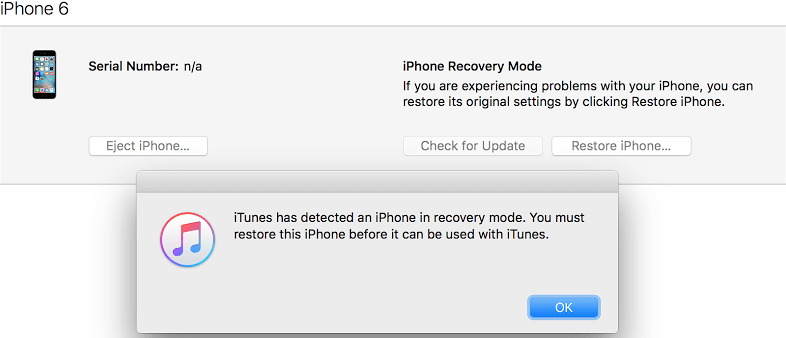
Klicken Sie auf "iPhone wiederherstellen" und warten Sie, bis der Vorgang abgeschlossen ist. Das dauert in der Regel etwa 30 bis 40 Minuten.
Sobald der Vorgang abgeschlossen ist, wird Ihr iPhone automatisch neu gestartet, und der Bildschirm funktioniert wieder normal.
9 Alle Einstellungen zurücksetzen
Alle Einstellungen zurücksetzen
Dies ist auch eine gute Alternative, um das Problem mit dem nicht funktionierenden unteren Teil des iPhone-Bildschirms zu beheben. Das Zurücksetzen aller Einstellungen kann helfen, einige Systemfehler auf Ihrem iPhone-Gerät zu beheben.
Öffnen Sie Ihr iPhone-Gerät und suchen Sie die App "Einstellungen". Klicken Sie auf Allgemein > Übertragen oder iPhone zurücksetzen.
Tippen Sie auf die Schaltfläche Zurücksetzen und bestätigen Sie mit Alle Einstellungen zurücksetzen.
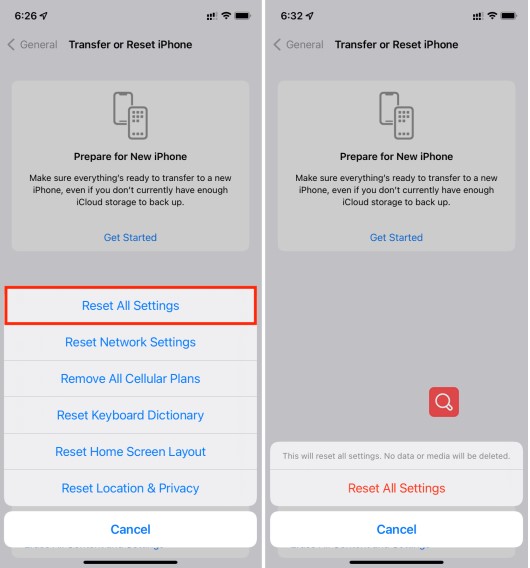
10 iPhone auf Werkseinstellungen zurücksetzen
Wenn das Zurücksetzen aller Einstellungen auf dem iPhone das Problem, dass der untere Teil des iPhone-Bildschirms nicht funktioniert, nicht beheben kann, dann versuchen Sie, das iPhone auf die Werkseinstellungen zurückzusetzen, um dieses Problem zu beheben. Diese Methode kann jedoch dazu führen, dass Ihr iPhone auf den ursprünglichen Zustand zurückgesetzt wird, daher sollten Sie zunächst alle Ihre iPhone-Daten sichern.
Führen Sie dann die folgenden Schritte aus, um Ihr iPhone auf die Werkseinstellungen zurückzusetzen:
Navigieren Sie zu iPhone-Einstellungen> Allgemein > Zurücksetzen.
Wählen Sie Alle Inhalte und Einstellungen löschen, um das iPhone auf die Werkseinstellungen zurückzusetzen.
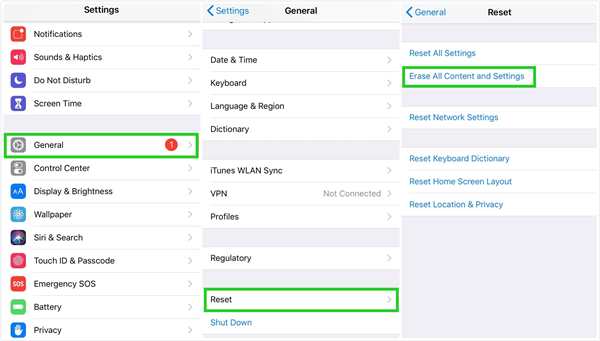
11 Kontakt mit dem Apple-Kundendienst
Wenn all diese 10 Methoden nicht helfen, das Problem mit dem nicht funktionierenden unteren Bildschirm des iPhones zu beheben, kann Ihr Gerät physische Schäden aufweisen. Der Austausch des Bildschirms kann ein verfügbarer Weg zu gehen. Senden Sie Ihr iPhone-Gerät daher besser zur Reparatur an den Apple Support Store.

Fazit
Es gibt kein Gerät, das fehlerfrei funktioniert. Hin und wieder kommt es vor, dass etwas nicht funktioniert, z. B. der untere Teil des iPhone-Bildschirms. Wenn also die untere Hälfte Ihres iPhone-Bildschirms nicht funktioniert, können Sie sie normalerweise mit den in diesem Artikel erwähnten Schnellreparaturen wieder zum Laufen bringen.
Wir bevorzugen jedoch den WooTechy iPhixer, weil er sicher ist, eine gute Erfolgsquote hat und auch andere, uns unbekannte Probleme löst.
Sitzen Sie also nicht mit einem langen Gesicht da! Bringen Sie Ihr iPhone mit der Methode, die Ihnen am besten gefällt, wieder zum Laufen!
Kostenloses Laden
Sicherer Laden







